Para manter seus arquivos importantes seguros, você deve criar backups dos dados regularmente. A cópia manual de arquivos é entediante e demorada. MintBackup é a solução de backup simples que vem com o Linux Mint.
MintBackup tem uma interface de usuário elegante e consome menos quantidade de recursos do sistema. Ele armazena o backup em um .arquivo tar. É fácil de configurar e serve melhor se você estiver procurando por um programa simples de criação de backup. Vamos explorar seus recursos e como usá-los.
Recursos e uso da ferramenta MintBackup
1. Uma interface de usuário simples e direta
As instruções e ações do programa são cristalinas, mesmo para iniciantes. Ele fornece a distinção de fazer backup de arquivos ou lista de aplicativos, excluindo diretórios e arquivos específicos, e também para incluir certos arquivos ocultos. Qualquer pessoa pode orientar o processo de backup de forma muito rápida e bem-sucedida.
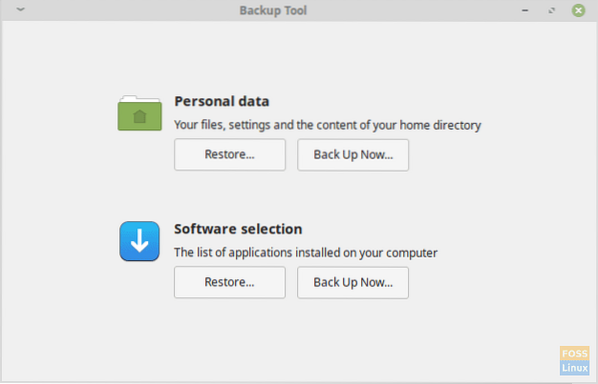
2. Exclusão de arquivo
MintBackup oferece a opção de excluir arquivos e diretórios específicos dos backups. Por padrão, o diretório '/ home / user / Documents / Backups' é excluído porque é o diretório onde os backups são salvos. Os usuários sempre podem adicionar diretórios ou arquivos conforme sua necessidade.
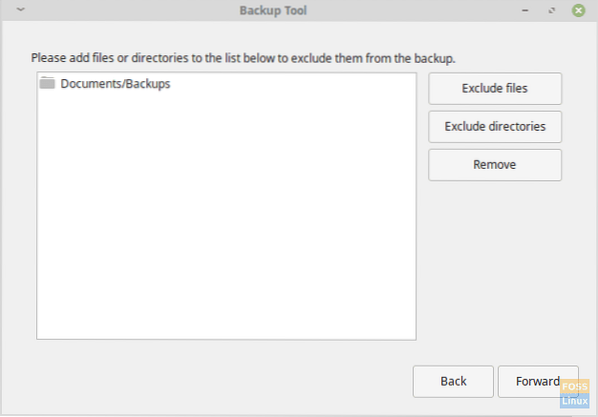
3. Inclusão de arquivos ocultos
MintBackup também oferece a opção de incluir diretórios ocultos. Em sistemas GNU / Linux, arquivos e diretórios são ocultados colocando '.'na frente do nome do diretório. Você pode visualizar os arquivos ocultos usando o comando:
ls -a
Por exemplo, um diretório inicial típico:
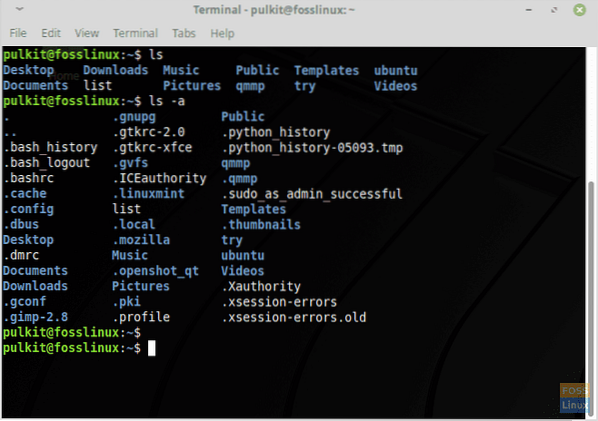
Alguns desses arquivos contêm as configurações de programas individuais. Portanto, MintBackup oferece opções para incluir os arquivos ocultos. Recomendamos incluir o .diretório de configuração, uma vez que contém todos os arquivos de configuração das mudanças feitas na aparência ou preferências de sua conta de usuário em seu sistema.
4. Backup da lista de aplicativos
MintBackup também pode realizar backup de lista de aplicativos, que normalmente não está disponível em outros programas de backup. Você pode fazer um backup da lista de aplicativos que instalou da loja de aplicativos da sua distribuição.
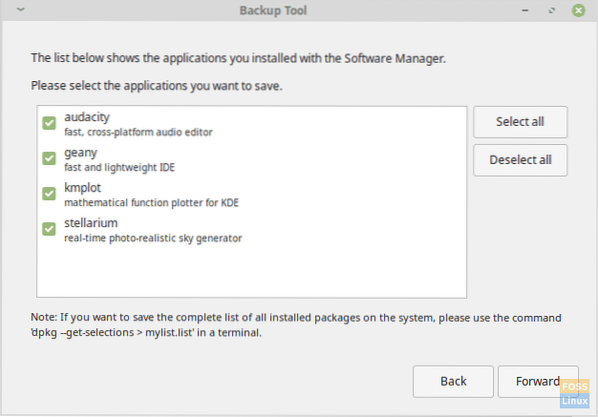
Contras
Lista de aplicativos
Um revés deste programa é com as configurações de backup do aplicativo. Ele apenas permite que os usuários criem um backup da lista de aplicativos que são instalados a partir do gerenciador de software dessa distribuição. Ele fornece instruções para criar o backup de uma lista de todos os aplicativos no sistema, mas o programa deve ter a opção de fazer isso automaticamente.
MintBackup recomenda usar isso para um backup de todos os aplicativos:
dpkg --get-selections> mylist.Lista
Ele apenas armazena o nome dos aplicativos. Recomendamos o uso de outro comando, que exibe a lista de aplicativos com sua descrição, versão e arquitetura:
dpkg -l> minha lista.Lista
Ambos os comandos devem criar um arquivo chamado mylist.lista no diretório inicial, que contém a lista de todos os programas do sistema.
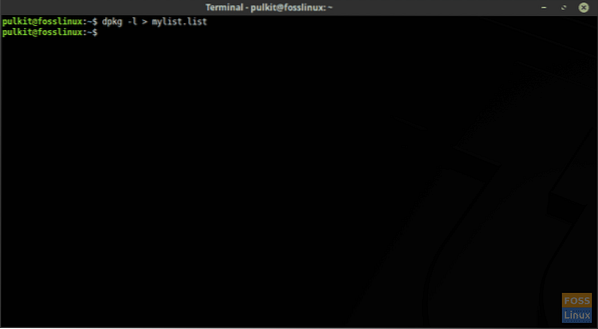
Repetição
MintBackup fornece uma opção para criar o backup em uma unidade externa também, mas cada vez que um backup é criado, um novo arquivo de backup é gerado pelo MintBackup. É um recurso útil porque o sistema pode até perder alguns arquivos entre dois pontos de backup, mas MintBackup também deve fornecer a opção de atualizar um arquivo de backup existente para que muito tempo seja economizado.
O uso de MintBackup é simples, abra o programa no menu principal 'Ferramenta de backup' e siga as instruções na tela.
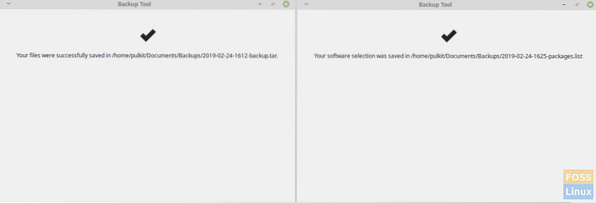
Conclusão
MintBackup é uma ótima ferramenta de backup que permite fazer backups facilmente sem muitas opções confusas ou recursos desnecessários.'Ao usar o Linux Mint, a criação de backups não pode ser mais confortável.
Deixe-nos saber o que você pensa sobre MintBackup nos comentários. Saúde!
 Phenquestions
Phenquestions



